Der Hallenplan ist das Abbild Ihrer Produktion. Hier können Sie Ihre Hallenlayouts hochladen, zurechtschneiden und die digitalen Abbilder Ihrer Signalsäulen platzieren. Sie können so viele Hallenpläne gestalten, wie Sie möchten und somit auch die richtige Visualisierung für einzelne Bereiche oder Ihre gesamte Produktion wählen.
Um einen Hallenplan zu gestalten, gehen Sie wie folgt vor:
Öffnen Sie den Bereich Hallenpläne, der sich direkt im Hauptmenü befindet.
Mit einem Klick auf „+“ öffnet sich ein neues Fenster, in dem Sie einen neuen Hallenplan hochladen können. Hier haben Sie die Möglichkeit, eine Grafik von Ihrem Rechner per Drag and Drop in das umrandete Fenster zu ziehen oder mit einem Klick auf "AUSWÄHLEN" in Ihrer Ordnerstruktur nach dem richtigen Bild zu suchen.
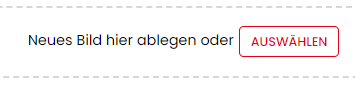
Benennen Sie Ihren Hallenplan und klicken Sie auf „weiter“ um Ihren Hallenplan im darauffolgenden Fenster zurechtzuschneiden.
Sobald Sie Ihren Hallenplan zurechtgeschnitten haben und erneut auf „Weiter“ geklickt haben, können Sie Ihre Säulen platzieren. Hierzu klicken Sie auf die Säule, die Sie hinzufügen möchten. Die Säule erscheint auf dem Hallenplan und kann von Ihnen an die richtige Stelle verschoben werden.
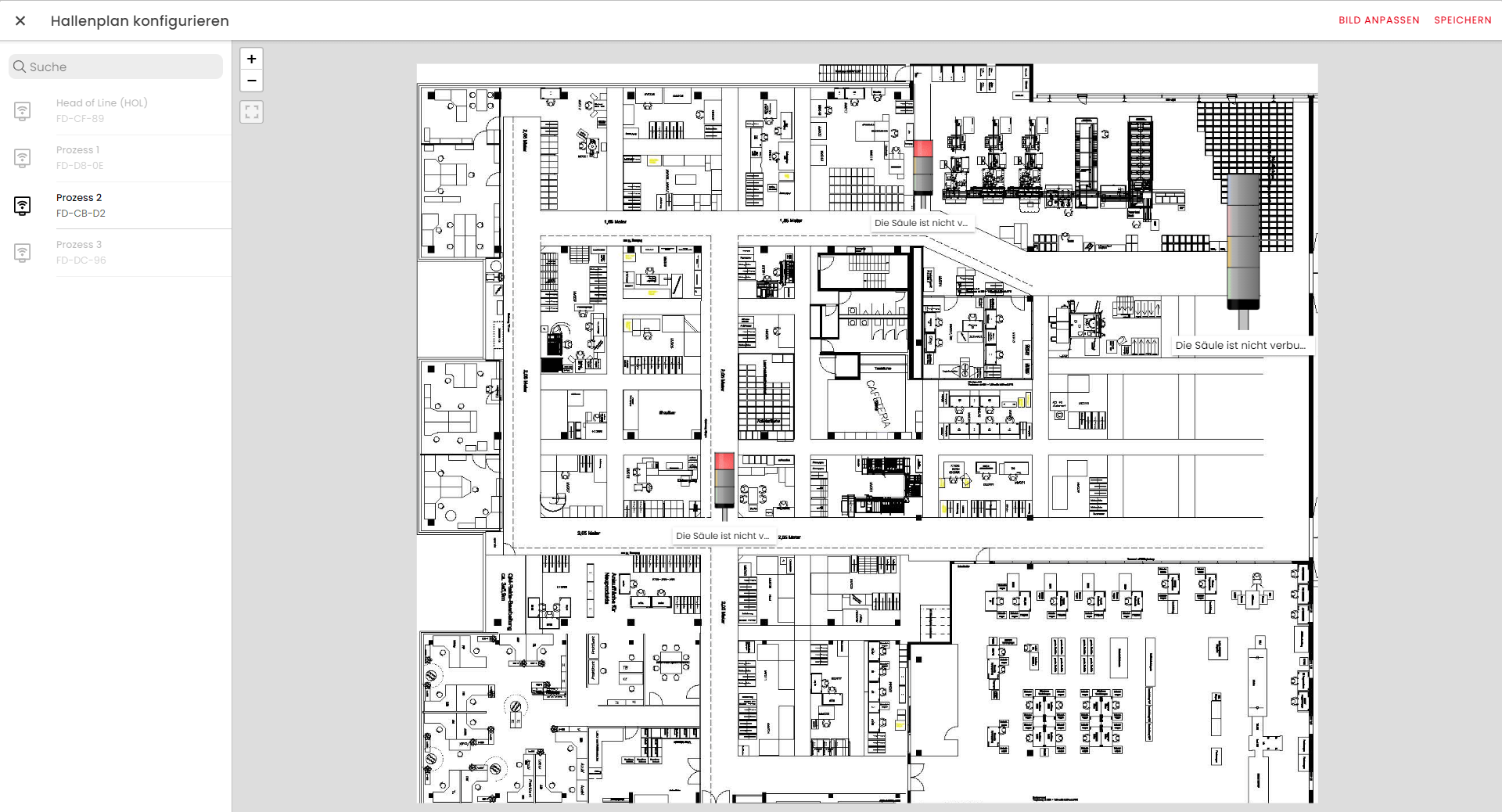
Sobald Sie die Säule auf dem Hallenplan platziert haben, können Sie die Darstellung jeder Säule durch anklicken entsprechend anpassen. Verschiedene Größen der Säule als auch die Darstellung des Leuchtbilds als Kreis kann ausgewählt werden.
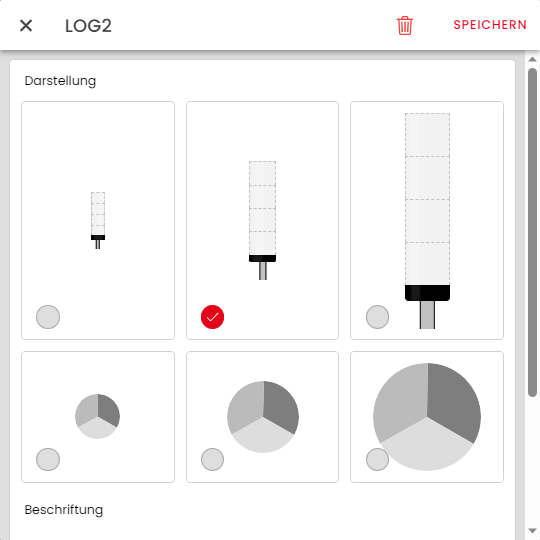
Außerdem kann die Beschriftung der Säule eingestellt werden, siehe Screenshot unten.
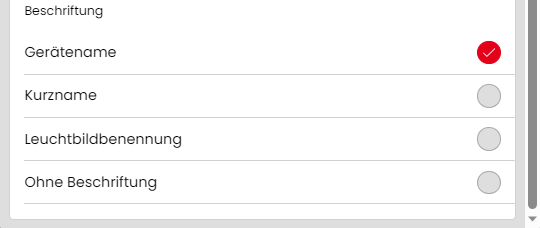
Wiederholen Sie diese Schritte, bis Sie alle Säulen platziert haben, die Sie sehen möchten und speichern Sie den Hallenplan.
Sie haben Ihren Hallenplan nun erstellt und können weitere Pläne hinzufügen.
Tipp:
- Wählen Sie "Leuchtbildbenennung", um auf Ihrem Hallenplan auf einen Blick zu erkennen, wie der aktuelle Status Ihrer Produktion ist.
- Um die Darstellung und Beschriftung für den ganzen Hallenplan gleichzeitig anzupassen, können Sie oben rechts den Button „Optionen“ wählen und dort eine Einstellung für alle auf dem Hallenplan befindlichen Geräte treffen.